Cara mengubah ukuran jendela pemutar VLC secara permanen
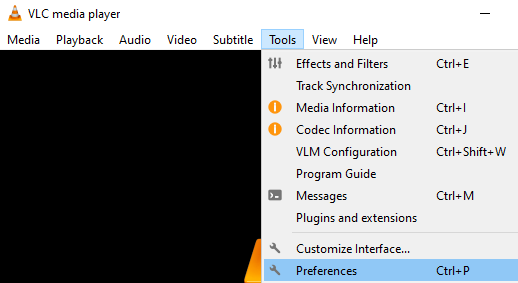
- 4199
- 461
- Simon Cormier
Banyak pengguna telah melaporkan bahwa ketika mereka membuka video di VLC, mereka melihat bahwa sebagian jendela berada di luar layar, mereka perlu menyeret jendela ke posisi yang diinginkan. Jika jendela ditutup dan dibuka lagi, layar akan mendapatkan jatuh di luar layar. Menyesuaikan jendela setiap saat untuk setiap video bisa menjengkelkan dan rumit.
Di artikel ini, kita akan melihat cara mengatur atau mengubah ukuran ukuran jendela VLC dengan mudah dengan beberapa klik.
Langkah -langkah yang harus diikuti untuk mengubah ukuran jendela VLC
Pastikan untuk mengikuti setiap langkah dengan hati -hati. Perhatikan bahwa ini adalah proses dua siklus di mana Anda pertama kali mengubah pengaturan dan menutup jendela. Membuka kembali lagi dan kemudian mengubah ukuran jendela.
Langkah 1: Buka pemutar media VLC
Langkah 2: Dari menu atas, klik Peralatan
Langkah 3: Pilih Preferensi Dari menu drop-down
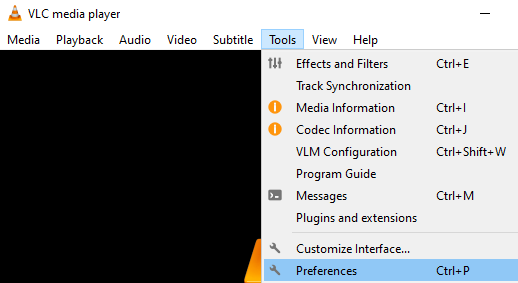
Langkah 4: Di jendela pembuka, di atas, pastikan Anda berada di Antarmuka tab
Langkah 5: Di bawah Lihat dan rasakan bagian, tanpa henti itu Ubah Ukuran Antarmuka ke Ukuran Video
Langkah 6: Klik pada Menyimpan tombol.
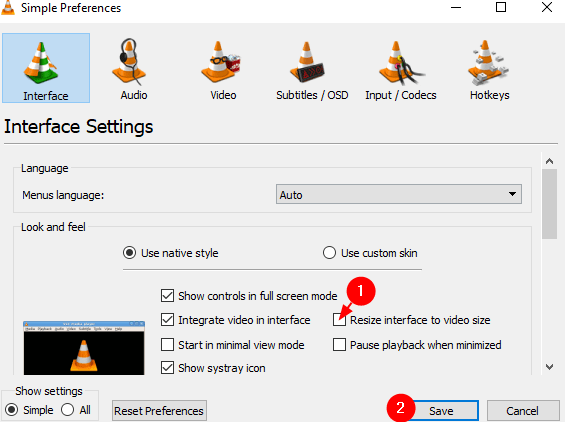
Langkah 7: Tutup pemutar media VLC.
Langkah 8: Buka VLC Media Player lagi.
Langkah 9: Dengan mouse, seret 4 sudut dan sesuaikan panjang dan posisinya
Langkah 10: Setelah selesai, tutup pemain VLC lagi.
Mulai sekarang, setiap kali Anda membuka VLC Media Player, itu akan terbuka di panjang dan posisi jendela sebagaimana ditentukan pada Langkah 9.
Itu saja
Kami berharap artikel ini informatif. Terima kasih telah membaca.
Harap berkomentar dan beri tahu kami jika trik ini membantu Anda.
Nantikan tips dan trik lainnya!!!
- « Cara Memperbaiki Red X pada Adaptor Jaringan di Windows 10, 11
- Cara Menyesuaikan Penundaan Audio di VLC Media Player »

